Door karan
Een van de ergste Blue Screen of Death-fouten is:
UNMOUNTABLE_BOOT_VOLUME Windows 10 Blauw Scherm Fout
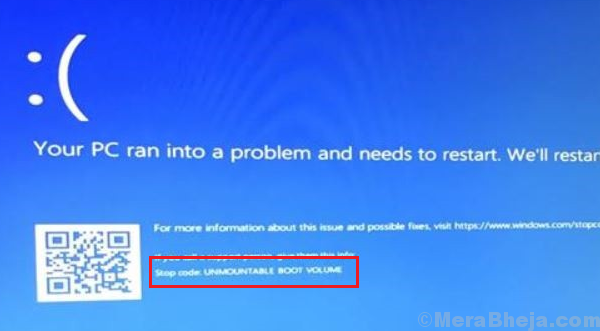
De reden is dat deze fout de gebruiker helemaal niet in het systeem laat opstarten. U heeft dus alleen toegang tot de herstelmodus totdat het probleem is verholpen.
Oorzaak
De fout treedt op wanneer het systeem geen toegang kan krijgen tot het volume met opstartbestanden, wat op zijn beurt de reden is dat we niet in het systeem kunnen opstarten.
Hoewel een volledige herinstallatie van het besturingssysteem het probleem zou kunnen oplossen, zou dit niet zijn zonder alle gegevens die in het systeem zijn opgeslagen, te verliezen. We zouden dus eerst andere procedures proberen.
voorbereidende stap:
Ontkoppel alle onnodige randapparatuur die op het systeem is aangesloten en probeer het systeem opnieuw op te starten. Als het werkt, gooi dan gewoon dat randapparaat weg. Ga anders verder met de volgende probleemoplossing:
Oplossing 1] Gebruik Automatische reparatie
1] Houd ingedrukt
F11 (sleutel kan afhankelijk zijn van het merk van het systeem) herhaaldelijk wanneer u het systeem inschakelt. Dit zou het systeem opstarten in herstelmodus.2] Selecteer Problemen oplossen.
3] Selecteer nu de optie Ververs je pc.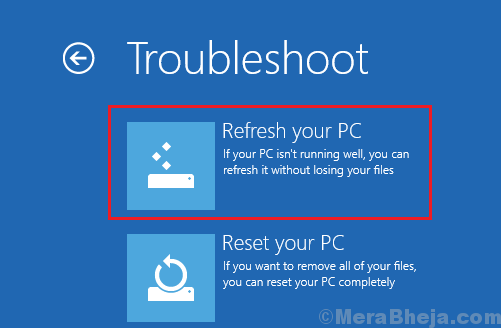
Oplossing 2] Herstel de Master Boot Record
De locatie en architectuur van het besturingssysteem wordt opgeslagen in de Master Boot Record (MBR). Als de locatie of de architectuur in de MBR is geknoeid, kunnen de opstartbestanden worden beïnvloed. Hier is de procedure om hetzelfde op te lossen:
1] Start het systeem op Herstelmodus zoals uitgelegd in Oplossing 1.
2] Selecteer Problemen oplossen >> Geavanceerde opties.
3] Klik op Opdrachtprompt om het raam te openen.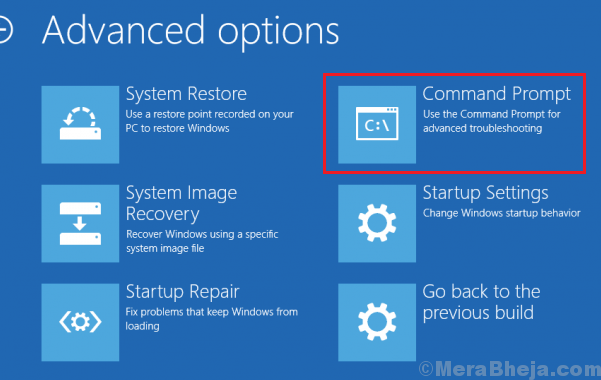
4] Typ de volgende opdracht en druk op Enter om deze uit te voeren:
bootrec /fixboot

5] Herstarten uw systeem en controleer of u nu normaal kunt opstarten.
Oplossing 3] Voer CHKDSK-scan uit om te controleren op fouten in de harde schijf
1] Open het opdrachtpromptvenster in de herstelmodus zoals uitgelegd in Oplossing 2.
2] Typ de volgende opdracht en druk op Enter om deze uit te voeren:
CHKDSK /f /r

3] Start het systeem opnieuw op en controleer of het normaal opstart.


